失礼致します。
1、iPhotoでスライドショー、iMovieでエンドロールを作成し、ピクチャーインピクチャーで左側に文字、右側にスライドショーの配置までは
出来たのですが、スライドショーが最前面となっており、重なったところの文字がみえません。
出来れば、文字を最前面にして写真の上に文字が見えるようにしたいですが可能でしょうか。
「文字を最前面にして写真の上に文字が見える様にしたい」のであれば、「ピクチャ・イン・ピクチャ」等の
「ビデオオーバーレイ設定」を使わずに、シンプルに「スライドショー」+「エンドロール」ではいけません
でしょうか?
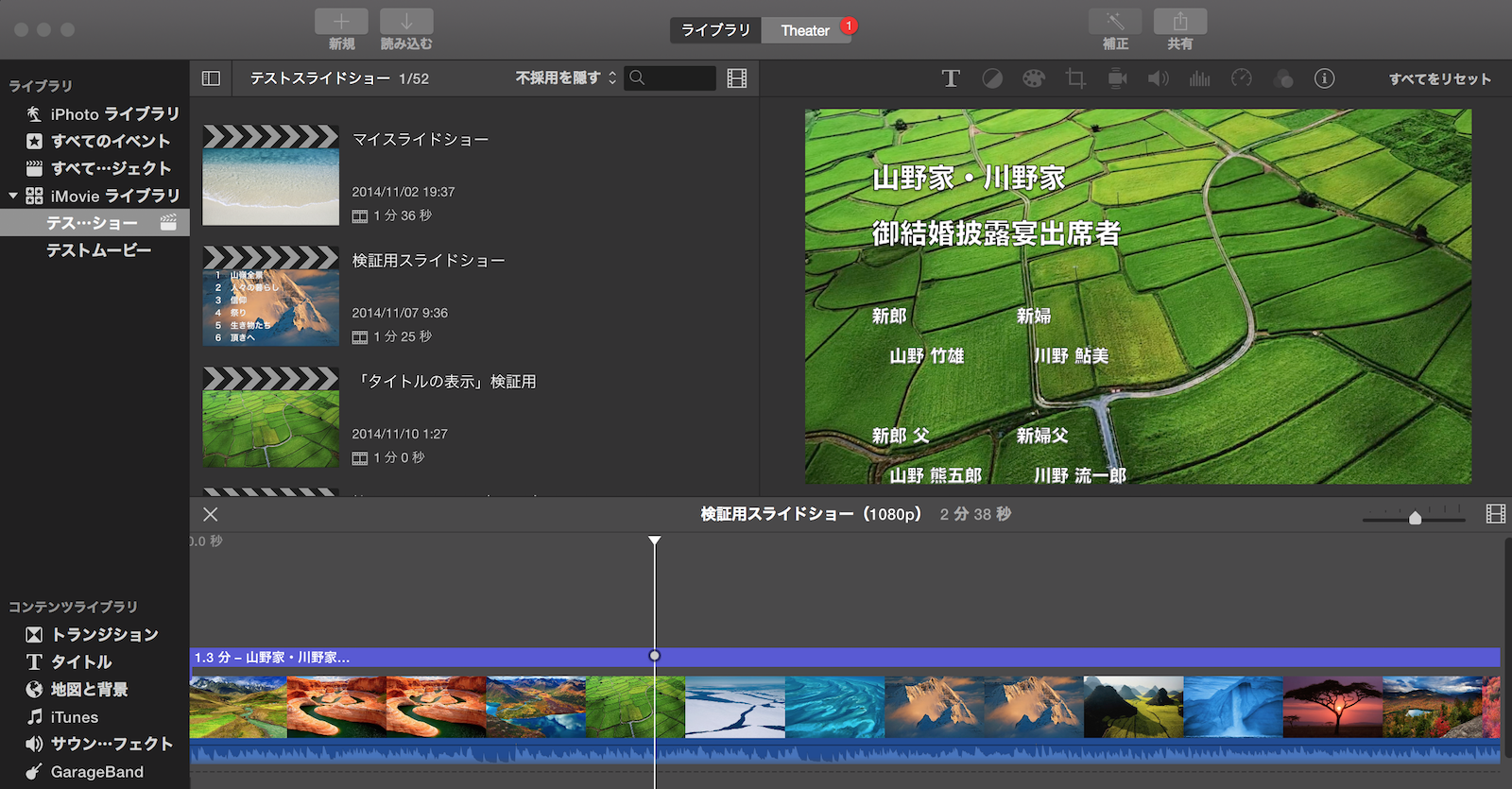
「スライドショーが最前面となっており、重なった所の文字が見えません」との事ですが、「タイムライン」
上で「スライドショー」や「タイトル」を、下の画像の様な構成にされていませんでしょうか?
(その場合は、テキストの位置や「ピクチャ・イン・ピクチャ」の大きさによっては、重なった部分が見えなく
なってしまいます)
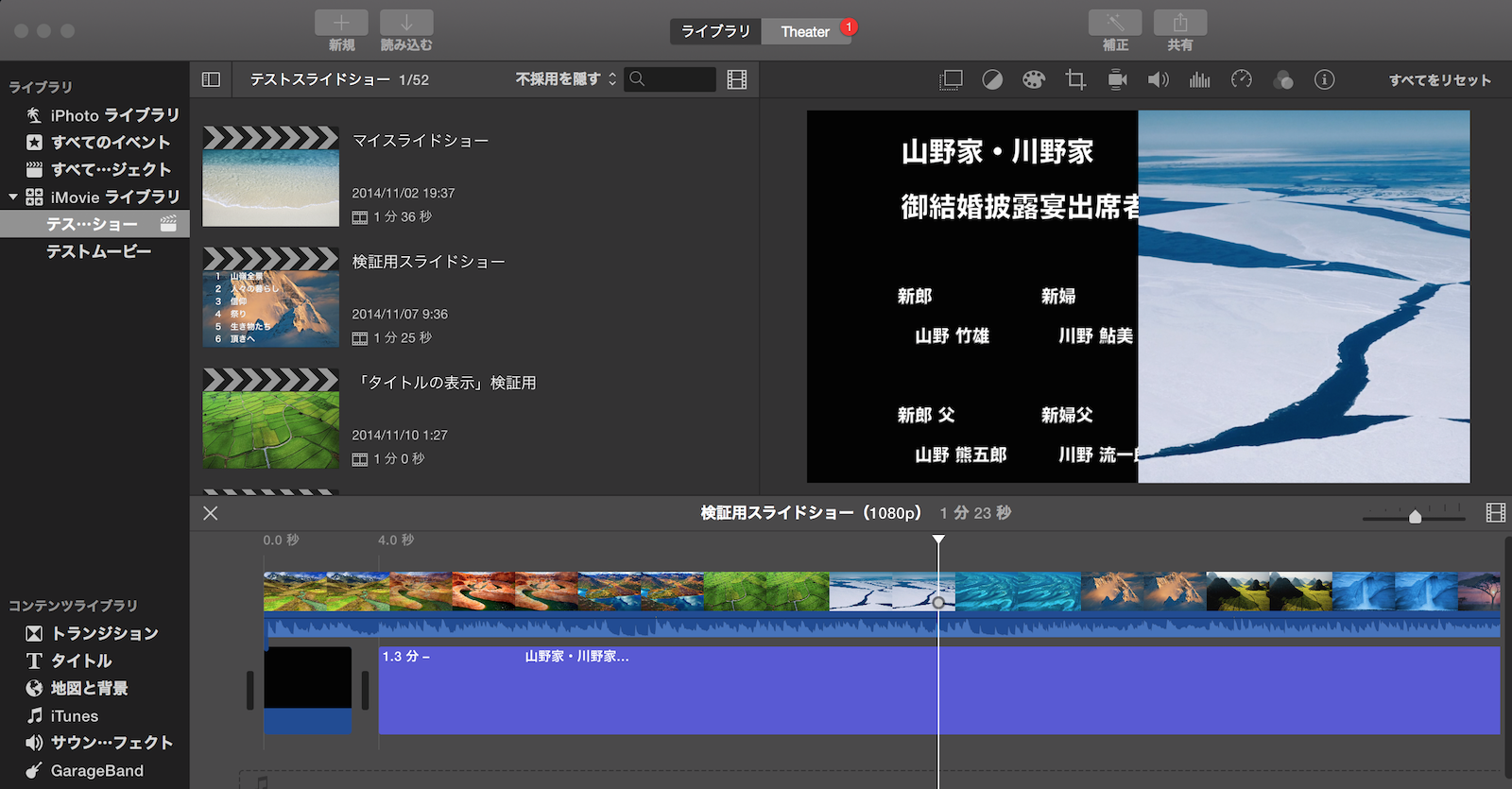
「iMovie」ではレイヤーと同様に、「タイムライン」上で上に有る物ほど前面に表示される仕様ですので、
「スライドショー」や「タイトル」を下の画像の様な構成にして、「タイトル」を一番上に設定して下さい。
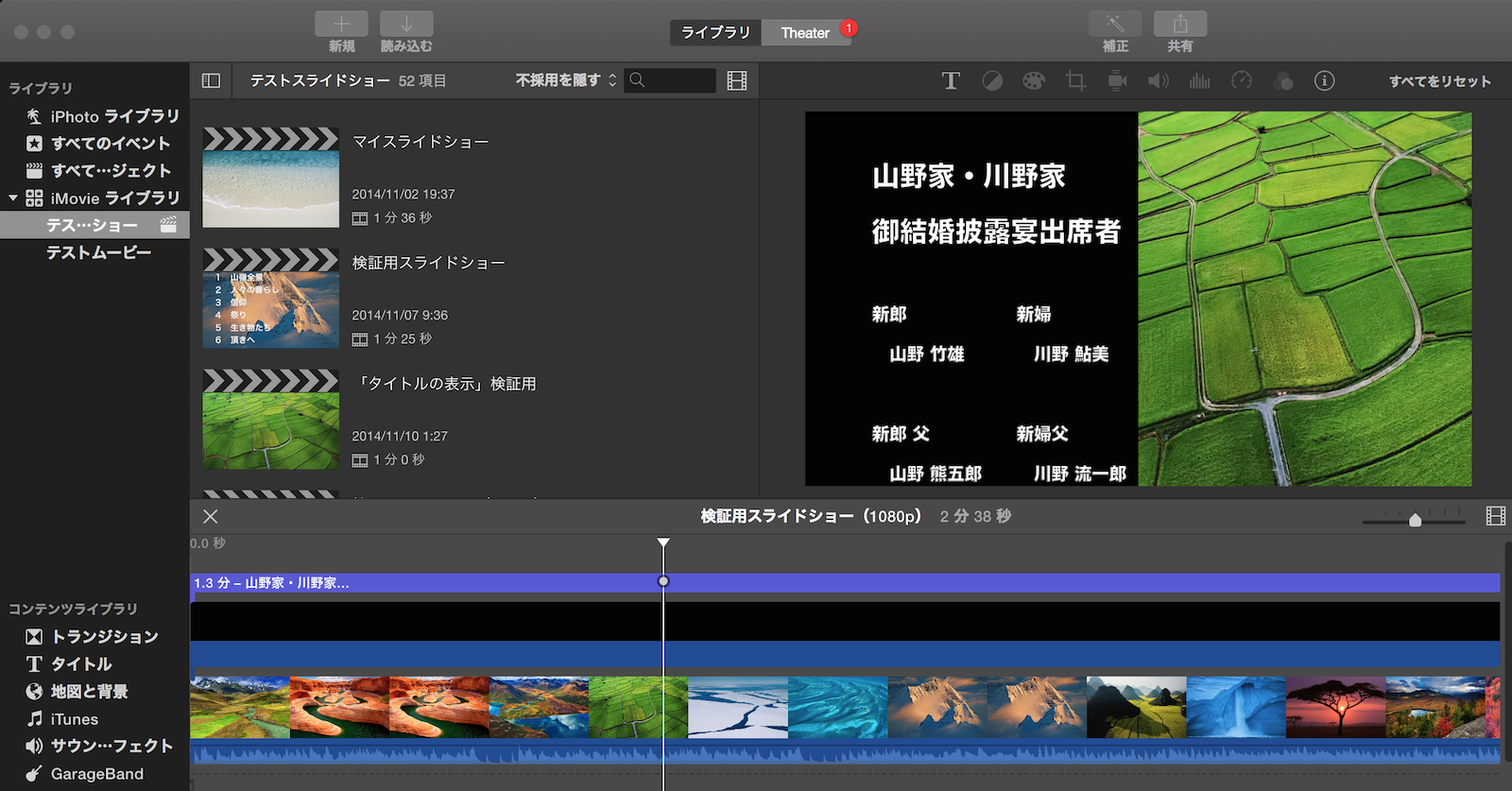
そうすれば、仮にはみ出しても、重なった部分が見えなくなる様な事は有りません。
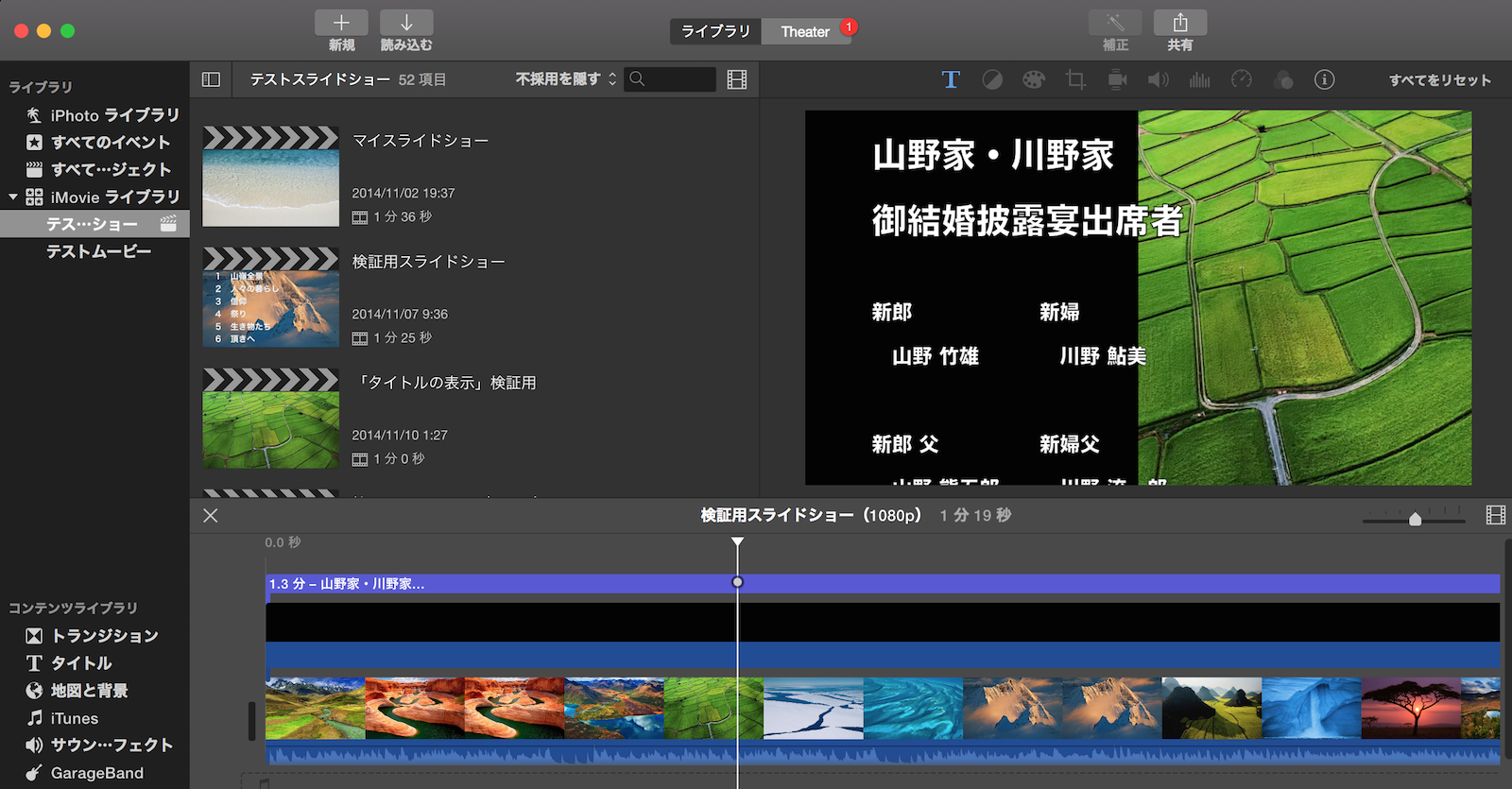
2、書き出しをするのに、共有→ファイルで保存はされましたが、保存されたファイルを開いてみると、エンドロールで入力していた文字が
初期化(タイトル、名前にもどる)された状態で保存されました。
どうすればきちんとファイルに反映されるのでしょうか。
3、2の後、iMovieを立ち上げ直したら、iMovieのエンドロールの文字まで初期化されてしまいました。元に戻す方法はあるのでしょうか。
書き出す直前にプロジェクトを再生して、ビューア上で「エンドロール」の状態を確認されましたでしょうか?
(書き出す前に、既に「エンドロール」が初期化されていたと言う事は有りませんでしょうか?)
タイトル調整の適用は、通常、「タイムライン」上の「タイトル」をダブルクリックしてテキストを編集後、
編集した部分をドラッグして選択してから、下の画像右上の「青丸チェックマーク」の「タイトル調整を適用」
をクリックします。
選択してからタイトル調整を適用しないと、変更したフォントサイズ等が無効になったりしますので、面倒でも
一ヶ所編集する度に、タイトル調整の適用を行った方が無難だと思います。
(全く同じフォント、書体、サイズ、カラー、効果等を使用している場合は、纏めて選択でも可)
しかし、比較的良く使う「タイトル調整を適用」と「テキストのカラーを選択」の隣には「リセット」が有る為、
誤って「リセット」をクリックしてしまう可能性が有ります。
「リセット」をクリックしてしまうと、a_kumiko さんの症状と同様に、「エンドロール」で行った編集が全て
初期化され、「タイトル、名前、説明」に戻ってしまい、例えクリックした直後であっても「command」+「Z」
キーで、この操作を取り消す事は出来ません。
タイトル調整の適用は、「青丸チェックマーク」の「タイトル調整を適用」の他にも、テキストを編集後に編集
した部分をドラッグして選択してから、編集ツールの「T(タイトルの設定)」をクリック、或いはビューア上の
下の画像赤枠「テキスト編集フィールド」より外側の部分をダブルクリックする事で代用する事が出来ます。
私は、誤って「リセット」をクリックしてしまうリスクを避ける為、上記の方法で行っています。
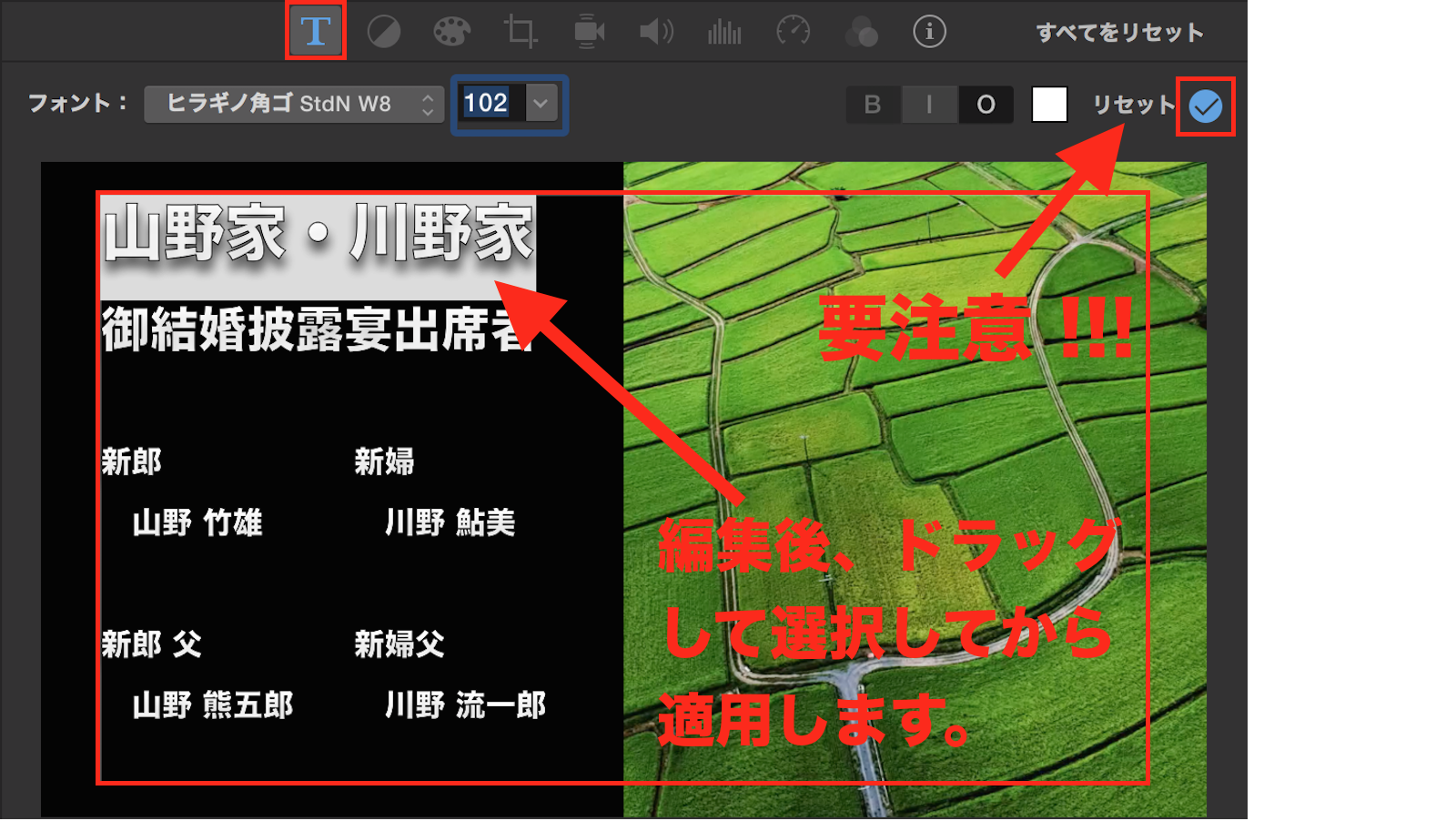
a_kumiko さんの「iMovie(10.0.6)」が不具合を抱えている可能性も考えられますが、「エンドロール」以外
には初期化される不具合は出ていない様ですので、まず、誤って「リセット」をクリックしてしまった可能性を
疑って見て下さい。
試しに、簡単なテスト的なテキストを入力してタイトル調整の適用を行い、書き出す前にプロジェクトを再生して、
ビューア上で「エンドロール」の状態を確認してから書き出して見て下さい。